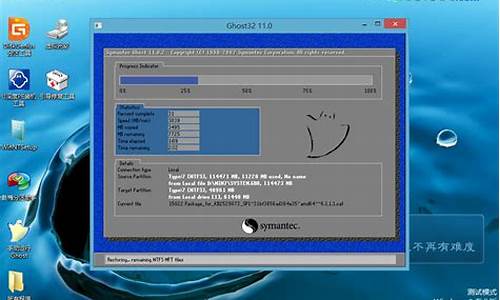戴尔电脑系统能还原吗,戴尔可以恢复原装系统吗
1.请问谁知道戴尔笔记本win10系统,最简单的一键恢复出厂设置?谢谢!
2.戴尔灵越系列笔记本电脑如何恢复系统
3.戴尔笔记本怎么恢复原装系统

戴尔笔记本可以在BIOS设置里将系统一键还原。
操作方法:
1.打开计算机,DELL徽标出现然后消失后,反复按<F8>键直至显示“Advanced Boot Options(高级启动选项)”菜单。“Advanced Boot Options(高级启动选项)”中,使用箭头键选中“Repair Your Computer(修复计算机)”这时会出现下图所示的几个选项,选择最后一个“Dell DataSafe 还原和紧急备份”。
2.进入“Dell DataSafe 还原与备份”后,看下图,选择第二个选项。
3.然后来到下图所示,选择“还原我的计算机”。
4.然后就看到出场映像了~下图所示。
点击下一步就OK了。
请问谁知道戴尔笔记本win10系统,最简单的一键恢复出厂设置?谢谢!
如果你有备份以前的系统的话是可以的
建议您尝试通过软件自行备份系统盘的资料,避免数据丢失。然后才能尝试以下步骤:1. 开机按F8进入系统高级菜单,选择修复计算机选项,并按照提示操作;2.如没有修复计算机选项,建议备份资料和重装系统。重装系统后记得重新安装驱动。 3. 如有疑问,请联系售后,也可以将您的****和机器编号站内私信发送给我,我会尽量帮助您。
戴尔灵越系列笔记本电脑如何恢复系统
戴尔笔记本电脑可以通过电脑设置一键还原出厂设置
一、首先,打开戴尔笔记本进入win10系统,然后桌面左下角点击“开始”按钮。进入开始菜单。
二、然后,在开始菜单窗口中找到“设置”齿轮图标,选择打开。
三、然后,在系统“设置”的窗口中选择“更新和安全”项,选择打开。
四、然后,在“更新和安全”界面内找到“恢复”项,选择打开。
五、然后,在窗口中点击“开始”。
六、然后,选择文件删除或保留,可以选择“删除所有内容”或者“保留我的文件”。
七、最后,点击“初始化”,戴尔笔记本win10系统开始还原系统,问题解决。
戴尔笔记本怎么恢复原装系统
1、开机进入系统前,按F8,进入Windows 7的高级启动选项,选择“修复计算机”。
2、选择键盘输入方法。
3、如果有管理员密码,需要输入;如果没有设置密码,直接“确定”即可。
4、进入系统恢复选项后,选择“Dell DataSafe 还原和紧急备份”。
5、选择“选择其他系统备份和更多选项”,点击“下一步”。
6、选择“还原我的计算机”,点击“下一步”。
7、选择正确的出厂映像后,点击“下一步”就可以开始恢复系统到出厂状态。
注意,在恢复过程中,笔记本需要连接适配器。完成后,重启电脑即可。
推荐戴尔灵越13 Pro,它是首款搭载英特尔11代酷睿H35标压处理的13英寸轻薄本。处理器有11代i5和i7两种处理器版本可选,集显和独显也可以选择,戴尔灵越13 Pro搭载了一颗功率高达35W的11代英特尔酷睿i5-11300H标压处理器,这颗处理器采用4核心8线程架构,睿频可至4.4GHz,比起11代低压处理器i5-1135G7性能提升47%。在此基础上,戴尔灵越13 Pro还配备了16G运行内存、512G高速固态硬盘,其配置之强可见一斑。
上戴尔官网快人一步抢先体验
很多品牌电脑都是自带恢复出厂设置功能的,通过这个功能可以快速修复系统故障,那么戴尔笔记本怎么恢复原装系统?下面小编就来为大家讲一讲dell电脑一键恢复出厂自带系统教程,有需要的朋友可以来看一看具体的操作步骤。
戴尔笔记本怎么恢复原装系统
工具/原料
操作设备:戴尔DELL灵越14Pro
操作系统:windows7系统
操作/方法
方法一:
1、首先关闭戴尔笔记本电脑后,我们再次按下电源键重启,开启期间注意连续点击F12键。
2、当出现图中界面,加载完成即可进入Bootmenu列表。
3、进入后,我们通过键盘的上下按键选择supportAssistOSRecovery的选项回车进入。
4、这时页面会加载supportAssistOSRecovery,等待加载完毕。
5、提示加载完毕后,在主界面选择还原系统的选项。
6、点击进入还原系统界面,选择本地还原进入。
7、选择立即还原即可将系统还原到出厂设置。建议最好是在还原时备份数据后进行还原。
方法二:
1、打开电脑,戴尔logo消失后,按F8键直到显示“高级驱动选项”菜单,在“高级驱动选项”中,用箭头键移动选中“修复计算机”。
2、在选择“修复计算机”后,出来以下界面如图,选择“DellDataSafe”对文件进行还原和紧急备份。
3、进入还原与备份后,点击选择“选择其他系统备份和更多选项”,并点“下一步”进入下一个界面。
4、结束以上步骤后,出来以下界面,点击“还原我的计算机”,然后点击“下一步”。
5、我们可以看到备份的系统映像文件了,点击选择该映像,并选择“下一步”进行恢复出厂预装系统,就完成恢复出厂设置了。
以上就是小编为大家带来的戴尔笔记本怎么恢复原装系统的全部内容,希望可以帮到大家。
声明:本站所有文章资源内容,如无特殊说明或标注,均为采集网络资源。如若本站内容侵犯了原著者的合法权益,可联系本站删除。